Tomar y agregar fotos a un álbum con la herramienta Cámara (iOS)
Objetivo
Tomar y agregar fotos con la herramienta Cámara en un dispositivo móvil iOS.
Cosas para considerar
- Permisos de usuario requeridos:
- Permisos de nivel "Estándar" o "Administrador" en la herramienta Fotos del proyecto.
- Información Adicional:
- Puede cargar fotos de 360˚ desde su teléfono a la aplicación de Procore.
Pasos
- Navegue a la herramienta Cámara usando la aplicación Procore en un dispositivo móvil iOS.
- Toque el menú Álbum para seleccionar el álbum al que desea agregar la foto.
Nota: Si no se selecciona ningún álbum, las fotos se guardarán en el álbum "Sin clasificar" de forma predeterminada. - Las siguientes opciones están disponibles al tomar una foto:
- Timestamp: Toque el ícono T en o apagado para determinar si una marca de tiempo se marcará en la foto.
- Linterna: Toque para activar la linterna del dispositivo.
- Flash: Toque para activar o desactivar el flash de la cámara.
- Centro de atención: Toque la pantalla donde desea que la cámara se enfoque.
- Ubicación: Toque
 para agregar su ubicación a la imagen.
para agregar su ubicación a la imagen. - Dibujo: Toque el ícono de plano
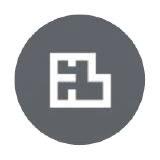 para seleccionar una ubicación en un plano donde desee fijar la foto.
para seleccionar una ubicación en un plano donde desee fijar la foto. - Zoom: Ajuste el nivel de zoom en su dispositivo. Por ejemplo, toque 2 para acercar.
- Cámara de cambio: Toque las flechas circulares para cambiar entre las cámaras frontal y trasera de su dispositivo.
- Toque el ícono disparador cuando esté listo para tomar la foto.
Nota: Esta acción captura y guarda automáticamente la foto en su proyecto. - Opcional: Toque la imagen miniatura de la foto para abrir la bandeja "Fotos recientes" y realizar las siguientes tareas:
- Eliminar: Toque
para eliminar su foto.
Nota: Solo los usuarios de nivel "Administrador" en la herramienta Fotos pueden eliminar fotos. - Información de la foto: Toque el ícono
de información para ver más detalles de fotos.
- Privacidad: Ajuste la configuración de privacidad en la foto.
- Hacer anotaciones en foto: Agregue anotaciones a la foto. Para obtener una lista de las herramientas de anotaciones y sus descripciones, consulte Hacer anotaciones en una foto (iOS).
Nota: Al agregar anotaciones a una foto, Procore guarda tanto la foto marcada como la foto original sin modificar. - Detalles: Agregue la siguiente información:
- Descripción: escriba una descripción de la foto o su propósito.
- Ubicación: agregue una ubicación a la foto.
- Especialidad: elija una o más especialidades de la industria para asociarla con la foto.
- Álbum: mueva la foto a un álbum de su elección.
- Eliminar: Toque
- Toque Guardar para confirmar los cambios.